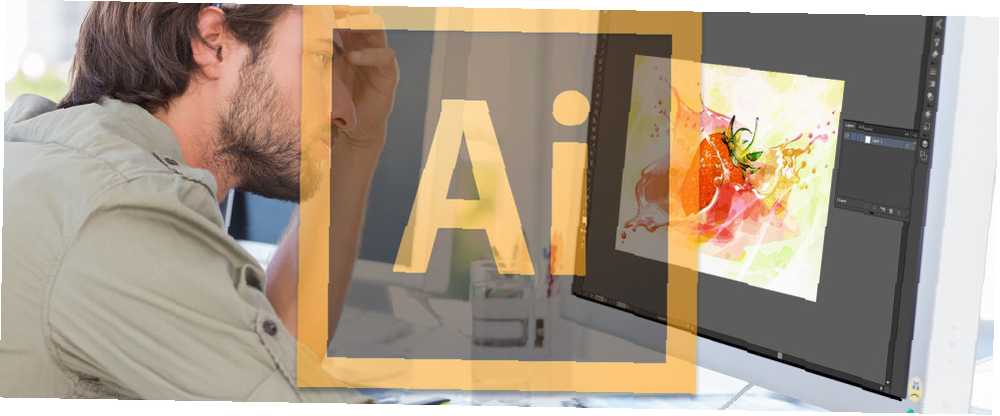
Gabriel Brooks
0
5314
1116
Tilføjelse af hyperlinks i Adobe Photoshop eller Illustrator er ikke så simpelt som at vælge tekst eller højreklikke på et billede og finde muligheden let tilgængelig. Det betyder ikke, at der ikke er arbejdskraft tilgængelige i begge programmer for at tilføje links til tekst, billeder og objekter.
Sådan tilføjes hyperlinks i Adobe Photoshop
Den nemmeste mulighed for at tilføje links til Photoshop er at bruge Slice-funktionen. Fangsten her er, at du bliver nødt til at gemme og dele dit dokument som en HTML-fil.
- Når du har indsat billedet eller teksten, du vil tilføje et hyperlink til, vælg i Photoshop Skive værktøj, som du finder ved at klikke på beskæringsværktøjet i værktøjsmenuen og holde nede, indtil du ser listen med knivikonet (tastaturgenvej C.)
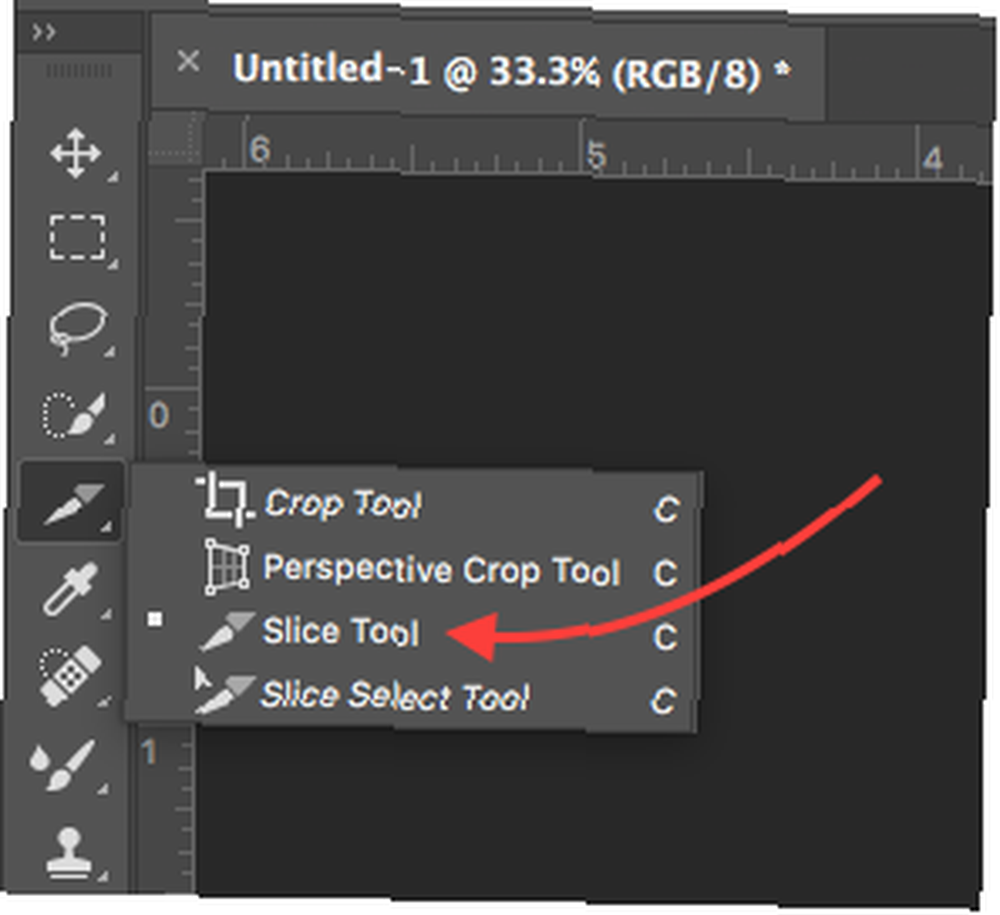
- Højreklik på din nyligt indsatte skive, og klik på Rediger skiveindstillinger.
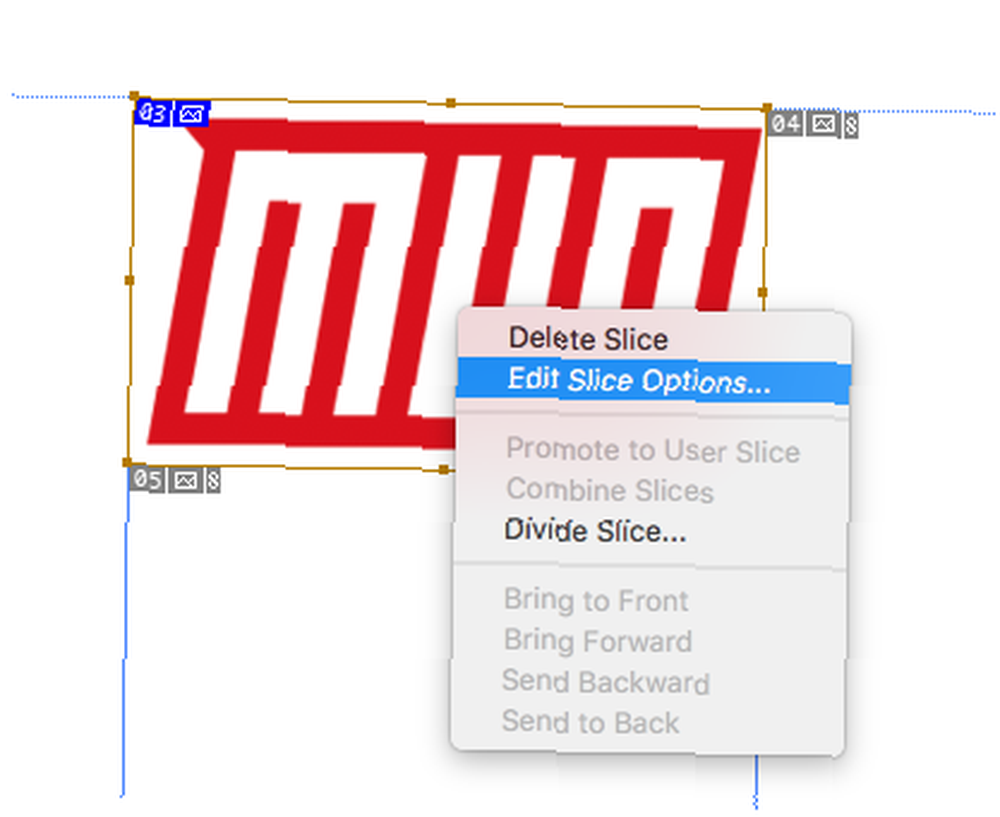
- Indsæt dit link i dialogboksen, der åbnes URL og klik på ok. Hvis du vil have linket til at åbne i et nyt vindue, skal du vælge “_blank” fra rullemenuen for Mål. Klik Okay.

- Når du er klar til at gemme din fil, skal du klikke på Fil > Eksport > Gem til web (Legacy)
- I den dialogboks, der åbnes, er det eneste, du har brug for at vælge, er Preset. Du kan vælge en af JPG- eller PNG-indstillingerne og klikke på Gemme.
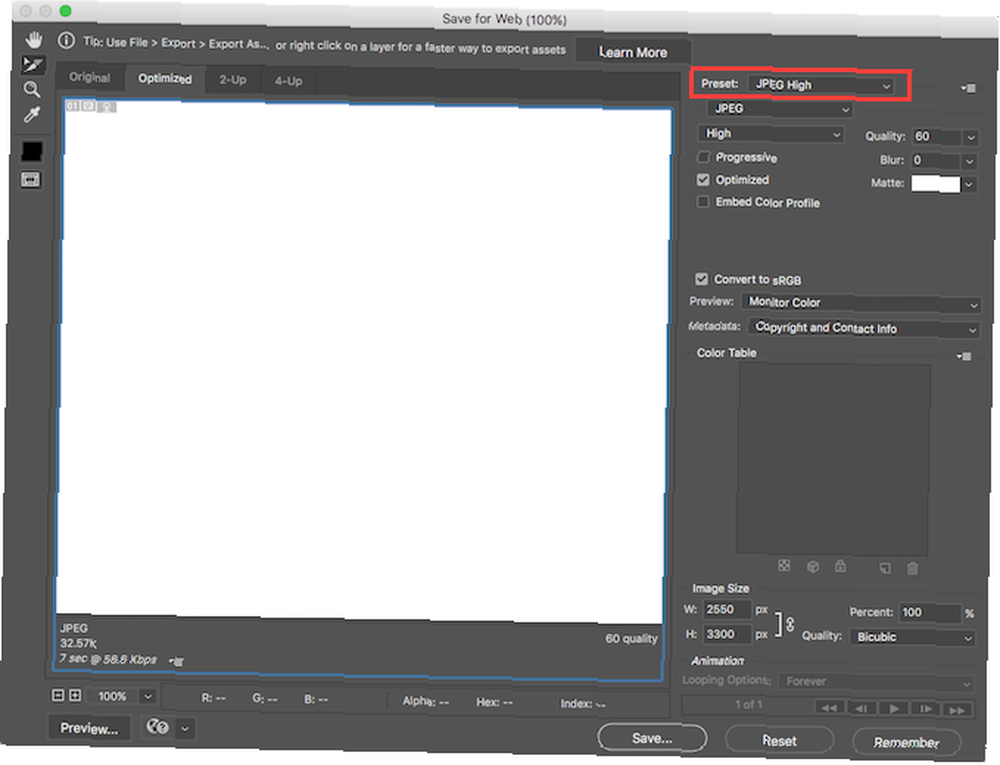
- Skriv dit filnavn i dialogboksen, der åbnes, og klik på Filformat dropdown og vælg HTML og billeder. Klik Gemme.
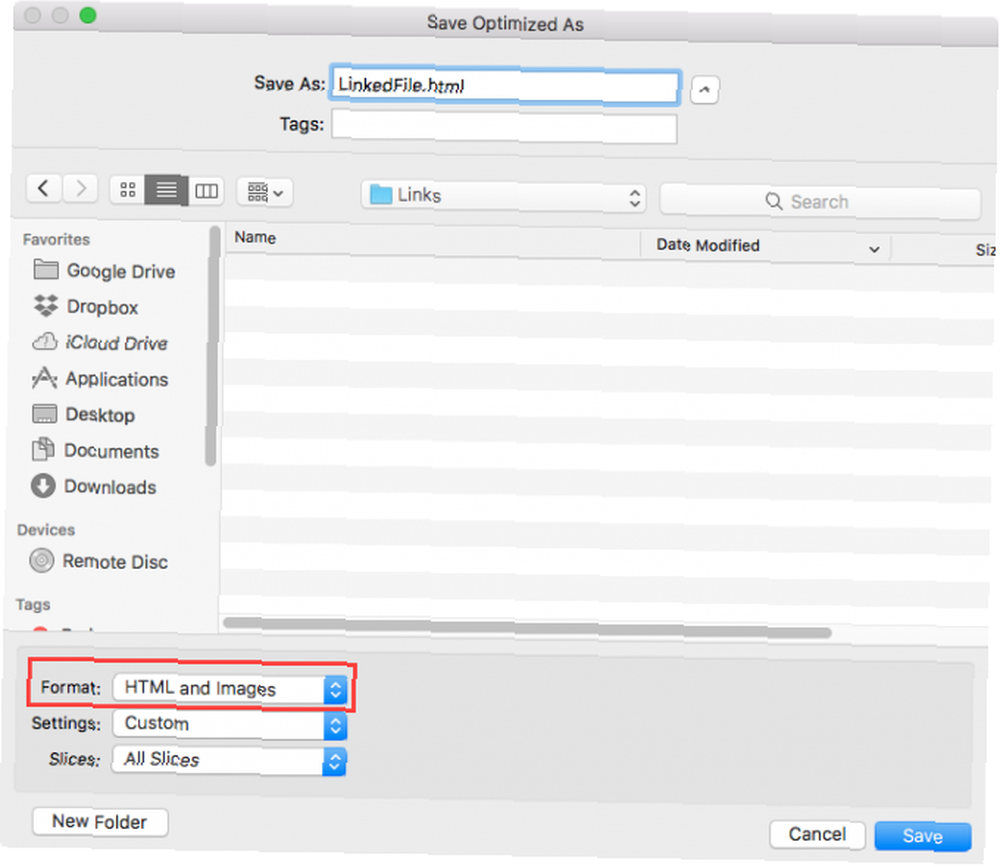
Sådan tilføjes hyperlinks i Adobe Illustrator
Det er lidt enklere at tilføje et link til et billede i Illustrator, men der er også en fangst: du bliver nødt til at gemme filen som en PDF.
- Vælg Tekst værktøj (tastaturgenvej T) og indsæt dit link øverst på det billede eller det objekt, du vil tilføje linket til. Sørg for, når du indsætter linket, der skal indsættes http: //.
- Du bliver nødt til at finde en måde at skjule teksten på linket på. Du kan placere det bag objektet ved at højreklikke og vælge arrangere > Send til Tilbage. Du kan også ændre farven til den samme farve som din baggrund eller det objekt, du forbinder, hvis det er en ensfarvet farve.
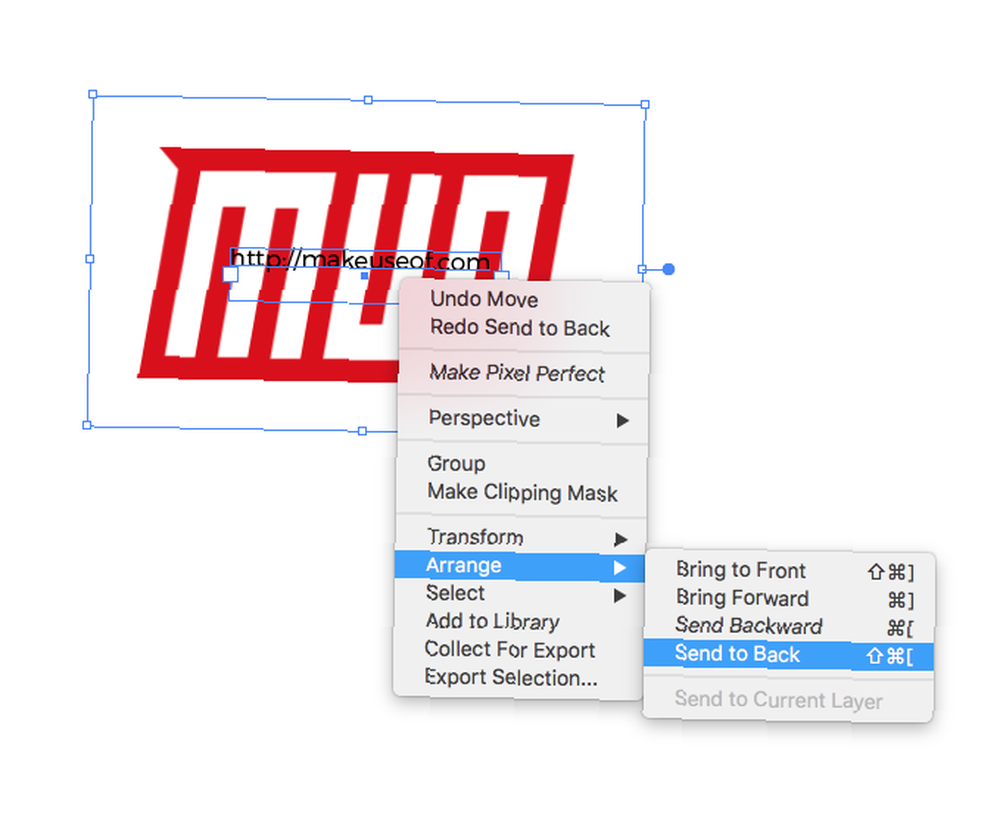
- Klik Fil > Gem som.
- Indtast dit filnavn i dialogboksen, der åbnes, og vælg formatet PDF.
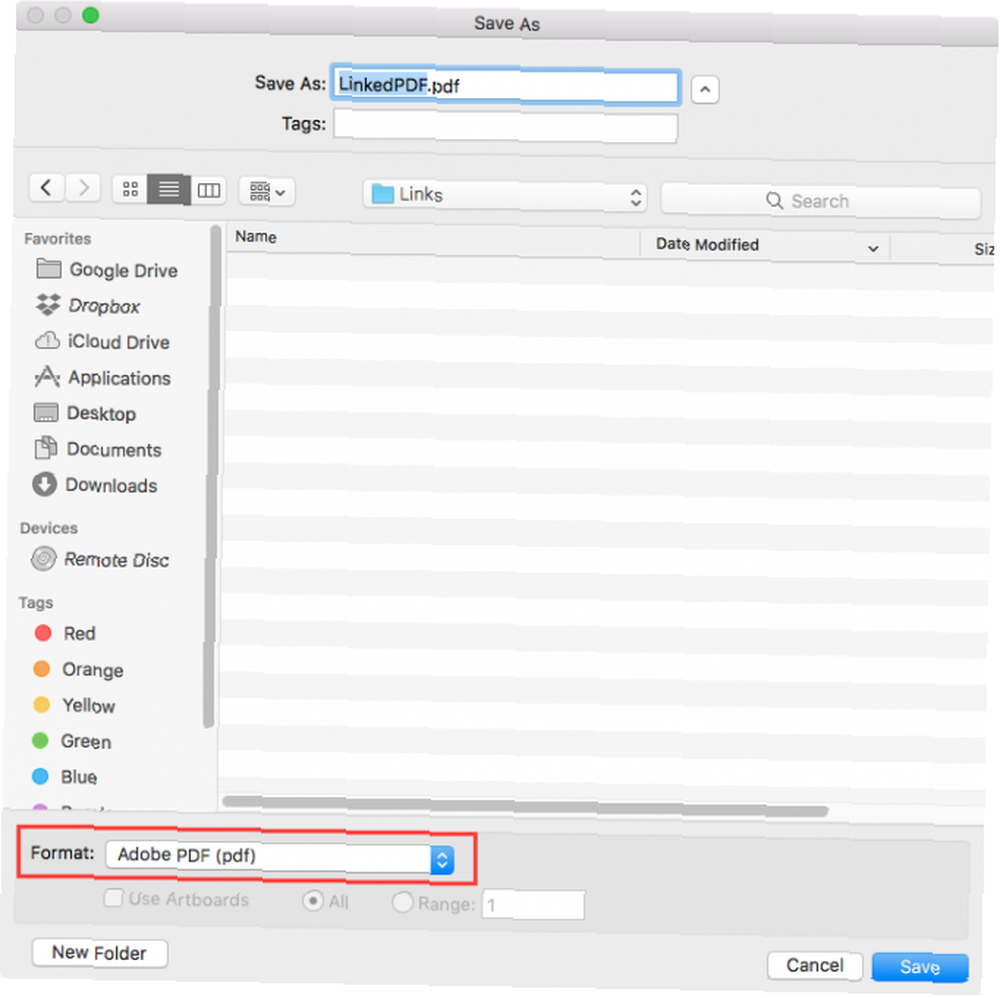
Denne metode fungerer ikke med tekstbokse. Hvis du vil tilføje et link til tekst, kan du følge trinnene ovenfor, men du skal først konvertere din tekst til konturer. For at gøre dette skal du højreklikke på tekstfeltet og vælge Opret konturer. Men vær advaret, når du først har gjort dette, kan du ikke redigere teksten.
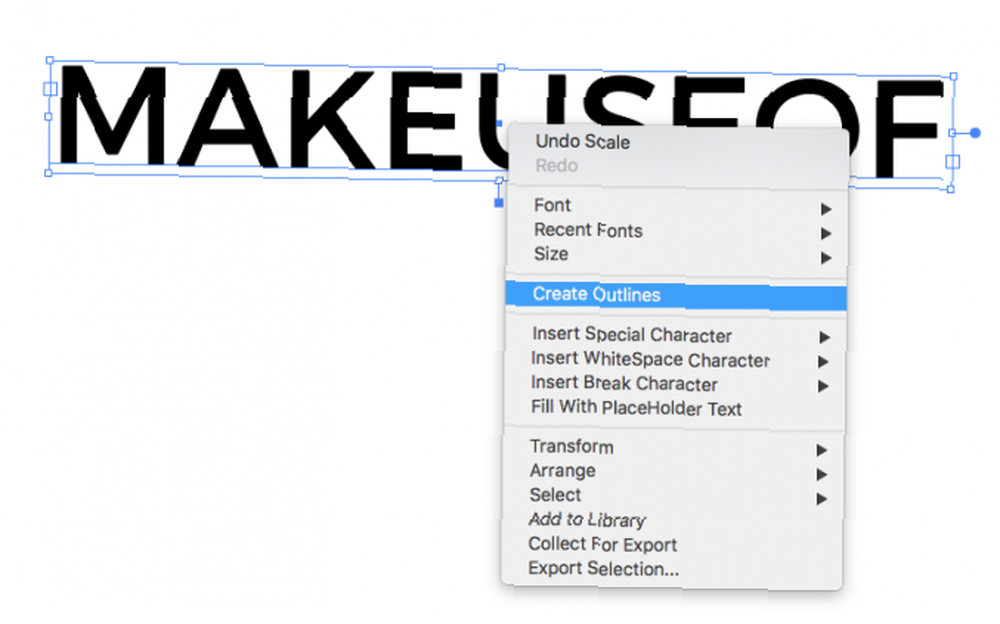
Hvis du er Adobe Creative Cloud-medlem 5 grunde til at købe Adobe Creative Cloud 5 grunde til at købe Adobe Creative Cloud Adobes Creative Cloud har mange store fordele. Vi har samlet en liste over grunde til at investere i Adobe Creative Cloud, mens du stadig kan. , kan du i stedet bruge Adobe Acrobat indsætte links til din tekst i en PDF-fil.











